
КАТЕГОРИИ:
АстрономияБиологияГеографияДругие языкиДругоеИнформатикаИсторияКультураЛитератураЛогикаМатематикаМедицинаМеханикаОбразованиеОхрана трудаПедагогикаПолитикаПравоПсихологияРиторикаСоциологияСпортСтроительствоТехнологияФизикаФилософияФинансыХимияЧерчениеЭкологияЭкономикаЭлектроника
Г). Правило оповещения о новом сообщении от определенного адресата.
o В поле «Шаг 1. Выберите шаблон» выберите «Отображение писем от заданного адресата в окне “Оповещение о новом событии”».
o В поле «Шаг 2. Выберите условия отбора»:
· Нажмите «<адресаты или общедоступная группа>». В адресной книге выберите адресата, для которого будет создаваться оповещение.
· Нажмите «<Текст>». В появившемся окне введите текст оповещения.
o Нажмите Готово.
5.14 Покажите, как посмотреть, сколько свободного места осталось в почтовом ящике. Какой максимальный размер вашего ящика? Покажите, как освободить место в почтовом ящике.
Пункт меню Файл. Раздел «Очистка почтового ящика»

Для освобождения места в почтовом ящике можно воспользоваться одним из трех средств очистки:
o «Очистка почтового ящика…» - позволяет найти старые или большие письма, чтобы впоследствии их можно было удалить или переместить в файл личных папок.
o «Очистить папку “Удаленные”» - чистит «корзину».
o «Архивировать» - перемещает элементы, созданные до определенной даты в файл личных папок или другой указанный файл архива.

5.15 Покажите, как настроить личную подпись в сообщении Outlook. Как настроить несколько подписей?
ü Откройте окно создания нового сообщения.
ü На вкладке «Сообщение» нажмите кнопку «Подпись» и выберите пункт «Подписи…».

ü На вкладке «Электронная подпись» нажмите кнопку «Создать».
ü Введите имя подписи и нажмите кнопку «ОК».
ü В поле «Изменить подпись» введите текст, который необходимо включить в подпись. 
ü Чтобы отформатировать текст, выберите его и, используя кнопки форматирования и выбора стиля, задайте нужные параметры.
5.16 Покажите, как создать кнопки в сообщении для голосования? Как посмотреть его результаты? Как проголосовать?
ü При создании сообщения, перейти в «Параметры», нажать кнопку «Кнопки для голосования» и выбрать варианты ответов на голосование. Чтобы создать собственный вариант нужно кликнуть «Другой» и в строке «Кнопки для голосования» через точку с запятой перечислить все возможные варианты ответов на голосование. После того, как варианты ответов указаны, следует нажать кнопку «Закрыть» и кнопки для голосования появятся в письме.
ü Для того чтобы просмотреть текущие результаты голосования необходимо открыть любое письмо с ответом, кликнуть правой кнопкой мыши на строке «Отправитель ответил: …» и нажать «Просмотреть результаты голосования», либо открыть ваше отправленное письмо с голосованием и нажать кнопку «Отслеживание».
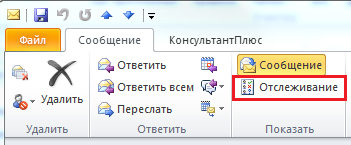
ü В открывшемся окне будет приведена статистика и ответы всех проголосовавших.
ПРИМЕЧАНИЕ: Кнопка Отслеживание отображается только в том случае, если хотя бы один из получателей проголосовал.
5.17 Покажите, как создать приглашение на собрание и пригласить участников. Как принять присланное Вам приглашение на собрание?
ü Нажать «Новые элементы» - «Собрание». В окне приглашения на собрание указать приглашенных – кнопка «Кому», тему, место и время собрания. В тело встречи нужно кратко изложить повестку встречи. Кроме того, к приглашению можно приложить необходимые файлы как к обычному письму.
ü Открыть присланное приглашение на собрание. Нажать кнопку «Принять» («Под вопросом», «Отклонить», «Предложить новое время»).
5.18 Как спланировать встречу с учетом занятости участников?
В созданном собрании нужно нажать на кнопку «Помощник по планированию». В открывшемся окне можно увидеть занятость всех приглашенных на встречу сотрудников и на основании этих данных определить время встречи.
5.19 Какие календари расположены на портале http://portal. Покажите, как их добавить в календарь Outlook?
ü На портале расположены календари использования классов УМЦ, расписания работы водителей, календари использования общих ресурсов фирмы (проектор, ноутбук, переговорная).
ü Для того чтобы их добавить в Outlook нужно открыть этот календарь на портале, выбрать вкладку «Работа с календарем» - «Календарь» - «Подключиться к Outlook».
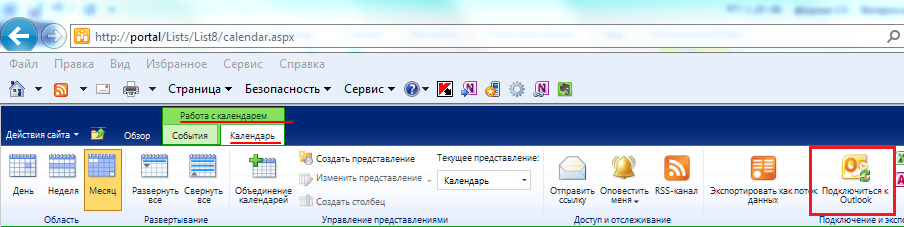
5.20 Покажите, как восстановить удаленное письмо? Как восстановить письмо, удаленное из корзины?
Чтобы восстановить удаленное письмо нужно зайти в папку «Удаленные», найти письмо и перенести его в прежнее расположение.
Если нужного письма нет в папке «Удаленные», нужно перейти на вкладку «Папки» и нажать кнопку «Восстановить удаленные элементы». В появившемся списке находим удаленное письмо и нажимаем кнопку «Восстановить выделенные объекты»

5.21 Покажите, как написать письмо офису, отделу, городу, региону?
ü Для того чтобы написать письмо офису, в поле кому выбираем из адресной книги группу вида «Офис <Номер офиса>»
ü Для того чтобы написать письмо отделу, в поле кому выбираем из адресной книги группу вида «<название отдела>» или «отдел/служба/центр <название отдела>»
ü Для того чтобы написать письмо городу/региону, в поле кому выбираем из адресной книги группу вида «Все Иркутск» или «ЦРД <Название города>».
5.22 Нужно ли отвечать на письмо, если Ваше имя стоит в поле «Копия»?
Не нужно, если нет прямого обращения в тексте письма. В поле «Копия» обычно вписываются адреса получателей, которым нужно предоставить копию данного письма, но никаких действий от них не предполагается.
5.23 Что делать если Outlook спрашивает «Адресат запросил подтверждение о прочтении. Создать его?»? В каких случаях не следует этого делать?
ü Создать, если это известный вам отправитель (например, сотрудник компании).
ü Не создавать, если отправитель неизвестен – возможно, это злоумышленники собирают адреса для массовой рассылки спама.
5.24 Как создать подтверждение о доставке письмо, о его прочтении? Для чего это нужно?
ü Создаем новое письмо.
ü Переходим на вкладку «Параметры» и ставим галочки «Уведомить о доставке», «Уведомить о прочтении».

ü «Уведомить о доставке» - приходит письмо, которое показывает, что письмо было отправлено с нашего почтового сервера на сервер получателя или же возвращается письмо с ошибкой о том, что наш почтовый сервер не смог доставить данное письмо и с указанием причины недоставки письма (нет получателя, переполнен ящик получателя, ошибка на нашем сервере).
ü «Уведомить о прочтении» - вам приходит письмо-уведомление о том, что получатель открыл и прочитал ваше письмо.
5.25 Что такое нежелательное сообщение? Почему нельзя отвечать на нежелательные сообщения?
Нежелательное сообщение - сообщение рекламного, коммерческого или агитационного характера; сообщение, содержащее грубые и оскорбительные выражения.
В них могут содержаться деструктивные программы и вирусы, непосредственно в теле письма или на указанных в письме ссылках.
5.26 Покажите, как включить, отключить группировку писем в виде «бесед» в Outlook.
Переходим на вкладку «Вид», ставим/убираем галочку «Показывать как беседы». Выбираем, хотим ли мы применять это представление ко всем папкам, либо только к текущей. Представление в виде бесед хорошо тем, что письма по каждой переписке группируются и можно удобно просматривать всю переписку под раскрывающимся списком.
5.27 Покажите, как в определенной папке Outlook найти письмо (по полю «Тема», по полю «От», по полю «Кому»).
В каждой папке в верхней части экрана есть поле для поиска

Для поиска писем в Outlook нужно просто вводить в поле поиска искомое слово. Для уточнения поиска (только по отправителю или по теме, имеет ли вложения) нужно нажать соответствующие кнопки в появившейся вверху ленте «Средства поиска - Поиск», раздел «Уточнить». Подставится нужный синтаксис поискового запроса.

5.28 Покажите, как переключиться в режим чтения письма. Как вернуться в обычный режим чтения писем?
Для переключения между режимами нужно использовать кнопки в строке состояния Outlook(внизу окна).

5.29 Покажите, как посмотреть корпоративную почту из дома или Интернет-кафе. Что ответить на запрос Windows о сохранении пароля?
ü В Internet Explorer набрать адрес https://mail.forus.ru (внимание – https)
ü На запрос учетных данных набрать свой логин и пароль.
ü На запрос о сохранении пароля нужно ответить отрицательно – в противном случае вашей почтой смогут воспользоваться злоумышленники.
Дата добавления: 2015-04-18; просмотров: 270; Мы поможем в написании вашей работы!; Нарушение авторских прав |